Улучшите свой Call of Duty: Black Ops 6 Визуальные эффекты: руководство по более четкой графике
Многие фанаты Call of Duty ожидают выступления высшего уровня, но Black Ops 6 иногда может терпеть неудачу, что приводит к зернистым и размытым визуальным эффектам. Это руководство поможет вам оптимизировать ваши настройки для более четкого, более захватывающего игрового опыта.
Почему зерно и размытие?
Если ваш Black Ops 6 визуализируют, несмотря на оптимальные настройки аппаратного обеспечения, настройки в игре, вероятно, являются виновником. Обновления иногда могут сбрасывать параметры по умолчанию, влияя на качество изображения. Ключевые области для корректировки находятся в настройках графики, в частности, дисплей, качество и вкладки просмотра.
Отключение эффектов размытия
Размытие движения и глубина поле, при этом улучшая кинематографическую привлекательность в некоторых играх, могут препятствовать ясности игрового процесса в быстро меняющихся титулах, таких как Black Ops 6 . Чтобы отключить их:
- Перейдите к настройкам графики, затем вкладку «Качество».
- Найдите «эффекты после обработки».
- Установите «Мировое движение размытия», «Движение оружия размытие» и «Глубина поля» на «выключен».
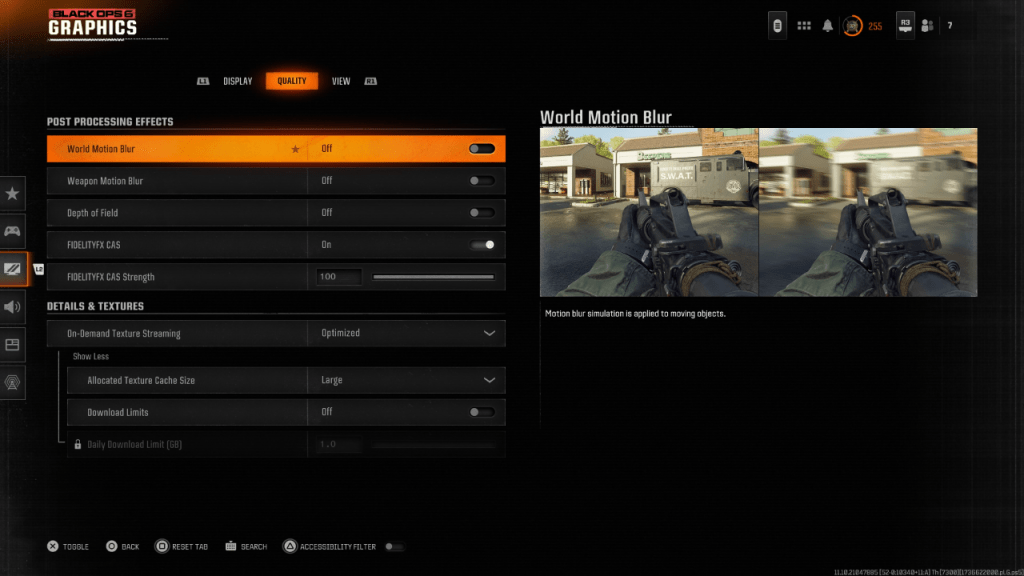
Улучшение ясности и уменьшение зерна
Неправильные настройки гамма и яркости также могут повлиять на качество изображения.
- Перейдите на вкладку «Дисплей» в настройках графики.
- Отрегулируйте ползунок гамма/яркости до тех пор, пока логотип Call of Duty * практически не виден (значение 50 часто работает хорошо, но при необходимости отрегулируйте).
- На вкладке «Качество» убедитесь, что «FidelityFX CAS» включен. Увеличьте слайдер «FidelityFX CAS» до 100 для максимальной резкости.
Адресация потоковой передачи текстуры по требованию
- Black Ops 6* использует потоковую передачу текстуры по требованию для управления размером файла. Во время экономии пространства он может поставить под угрозу качество изображения. Чтобы оптимизировать:
- Перейдите к настройкам деталей и текстур на вкладке «Качество».
- Установите «потоковая передача текстуры по требованию» для «оптимизированного».
- Нажмите «Показать больше», чтобы раскрыть дополнительные варианты.
- Установите «выделенный размер кэша текстуры» на «большой».
- Подумайте о том, чтобы установить «ограничения загрузки» на «OFF» (если позволяет ваш интернет -план).
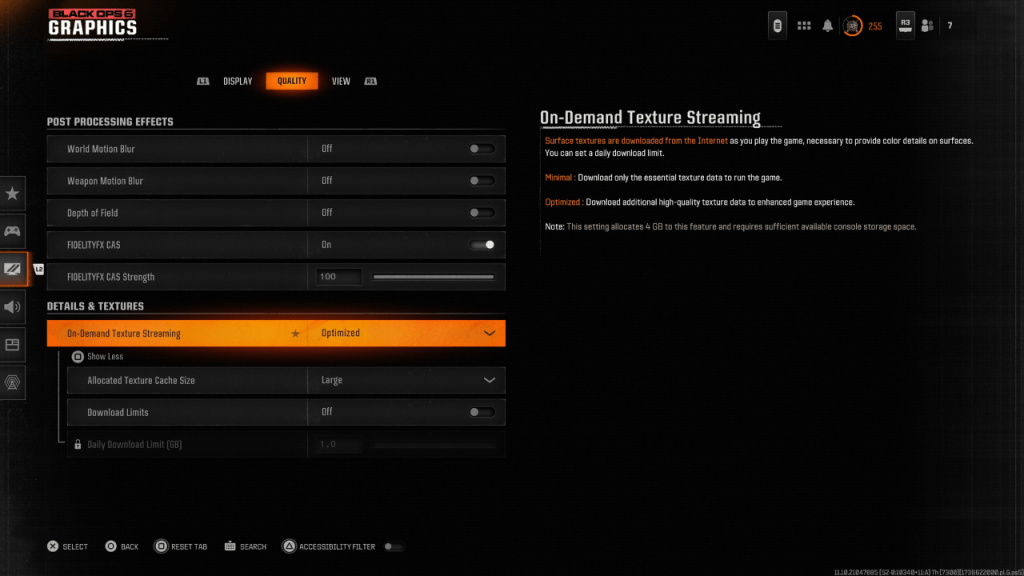
Следуя этим шагам, вы можете значительно улучшить визуальную верность Call of Duty: Black Ops 6 , улучшив ваш опыт игрового процесса.




















